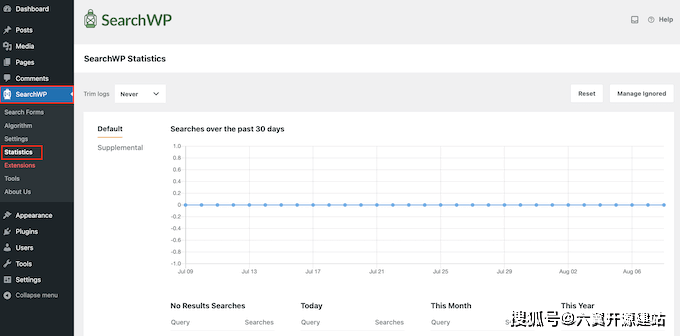您想为您的wordPress/ target=_blank class=infotextkey>WordPress网站创建自定义搜索表单吗?搜索是大多数用户在您的网站上找到相关且有趣的内容的方式。如果他们无法轻松找到所需的内容,那么他们可能会转到其他网站。在本文中,我们将向您展示如何通过创建自定义WordPress搜索表单来改善您的网站搜索。
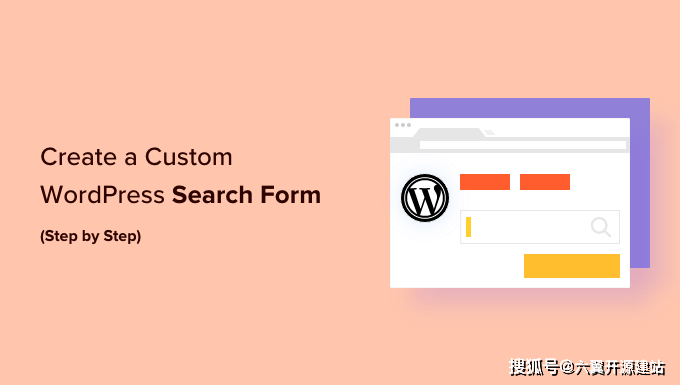
WordPress带有内置的搜索功能。但是,它不会搜索所有类型的内容,例如评论、产品评论或自定义帖子类型。
这可能会阻止访问者找到他们正在寻找的东西,包括他们可能想在您的在线商店购买的产品。
您可能还希望将某些内容优先于其他内容,以便它在搜索结果中显示得更高。例如,您可能希望在搜索结果页面顶部显示您网站的最新帖子,或显示您最受欢迎的WooCommerce产品。
改进内置WordPress搜索算法的最简单方法是使用SearchWP。
SearchWP是最好的WordPress搜索插件。它易于使用,并让您完全控制网站的搜索算法,因此您可以帮助访问者快速找到他们正在寻找的内容。它还搜索WordPress默认忽略的内容。
您需要做的第一件事是安装并激活插件。
激活后,转到 搜索WP » 设置,然后单击“常规' 标签。
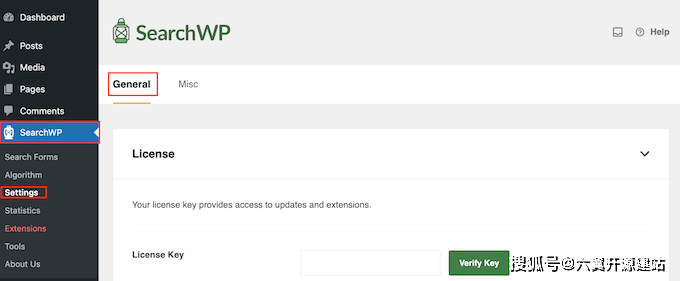
在这里,您需要在“许可证密钥”框中输入许可证。您可以在SearchWP网站上的帐户中找到此信息。
完成后,单击“验证密钥”按钮。
自定义搜索引擎
激活插件后,您可以微调 SearchWP 索引、搜索和显示内容的方式。您可以将其视为创建自定义google搜索算法,该算法仅适用于您的WordPress博客或网站。
首先,前往 搜索WP » 算法。
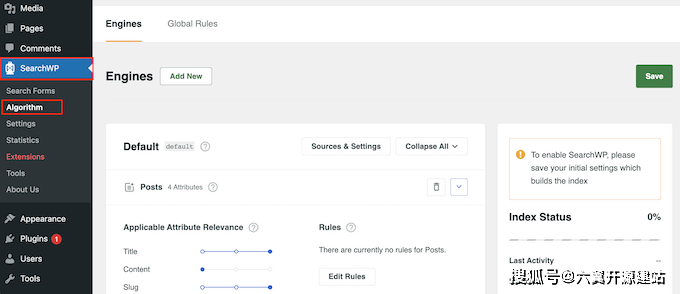
在这里,您将看到SearchWP默认搜索的不同内容类型的部分,包括页面,帖子和媒体文件。
要在搜索结果中包含更多内容类型,请单击“源和设置”按钮。
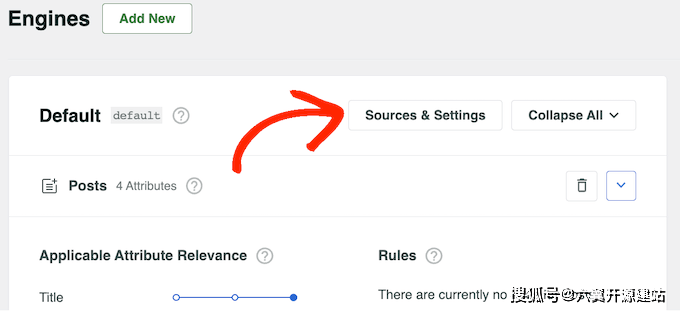
您现在将看到一个弹出窗口,其中包含 SearchWP 可以搜索的所有不同内容类型。例如,您可以在WordPress中搜索博客评论。
根据您安装的WordPress插件,您可能会看到一些额外的选项。例如,如果您使用的是WooCommerce,则可以在SearchWP搜索结果中包含“产品”。
只需继续并选中要包含在搜索结果中的每种内容类型旁边的框即可。
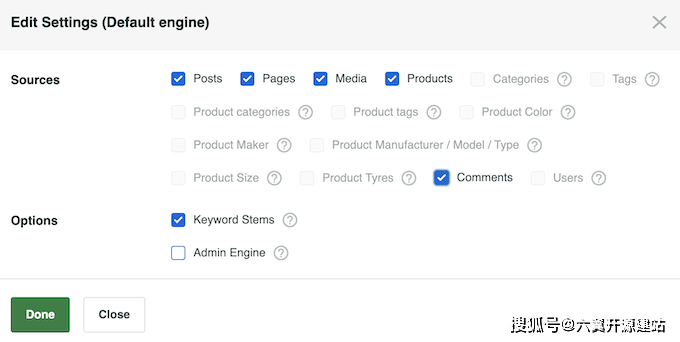
您还会注意到,默认情况下会选择“关键字词干”。这意味着SearchWP可能包含与搜索词结尾不同的结果。
例如,如果您搜索“运行”,则关键字词干分析将在结果中包含“正在运行”和“跑步者”。
这有助于向访问者显示相关结果,因此我们建议您选中“关键字词干”复选框。但是,如果您只想显示完全匹配项,则可以取消选中它。
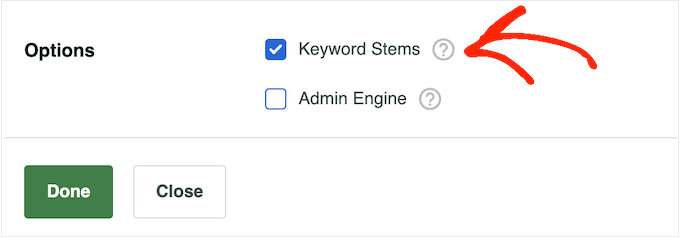
当您对在弹出窗口中输入的信息感到满意时,请单击“完成”。
现在,您将看到所选所有源的部分。
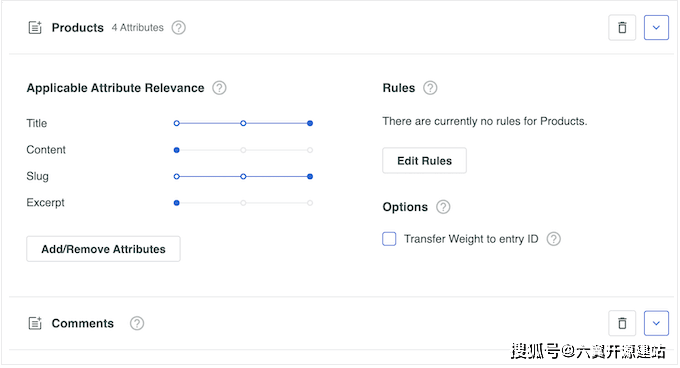
每个部分都有自己的“适用属性相关性”滑块。
这是SearchWP在创建搜索结果时将赋予每个属性的权重。
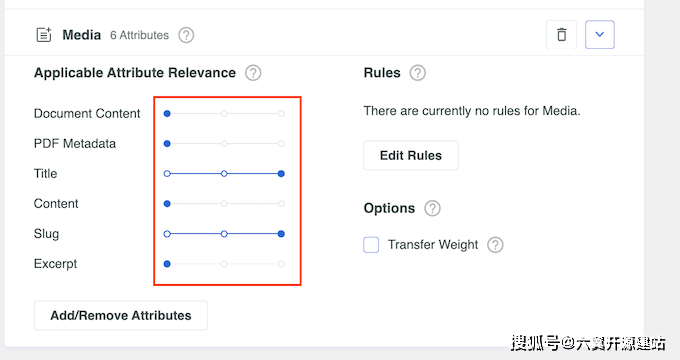
与具有高相关性的属性匹配的内容将在搜索结果中显示得更高。相比之下,与相关性较低的属性匹配的内容将在用户的搜索结果中显示得较低。
要赋予属性更大的权重,只需将其滑块向右移动即可。在下图中,与在帖子内容中找到的匹配项相比,搜索引擎将更重视在帖子标题中找到的匹配项。
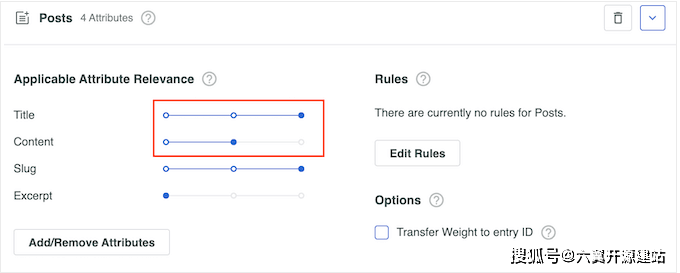
每个WordPress网站都是独一无二的,因此您可能需要尝试不同的相关性设置,以查看为您提供最准确和有用的搜索结果。
例如,如果您已将菜单作为PDF格式上传到餐厅网站上,则这是重要的内容,您通常希望在搜索结果中将其显示在较高的位置。
您还可以创建规则来确定是包含还是从搜索结果中排除某些内容。例如,如果您有一个在线市场,那么您可能需要排除帐户页面、结帐页面和感谢页面。
只需单击要创建规则的部分中的“编辑规则”按钮。例如,在下图中,我们将向“帖子”部分添加新规则。
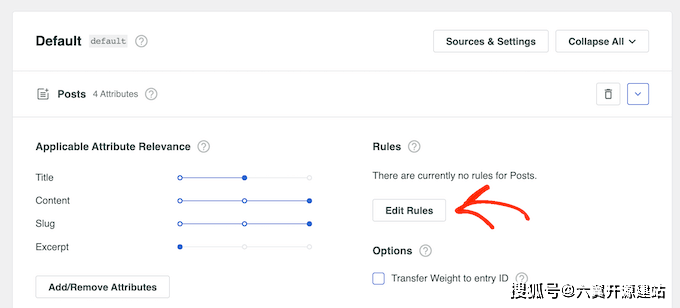
这将打开一个弹出窗口,您可以在其中编辑搜索引擎规则。
要继续创建您的第一个规则,请单击“添加规则”按钮。
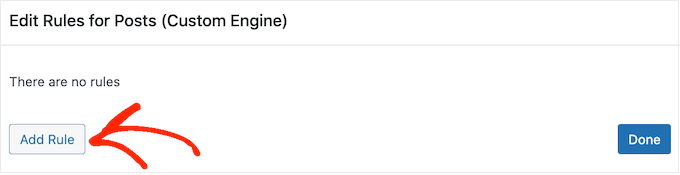
现在,您可以选择要在相关搜索结果中包含或排除的内容。
首先,打开第一个下拉菜单,然后选择“仅在以下情况下显示条目”或“排除条目,具体取决于您要创建的规则类型。
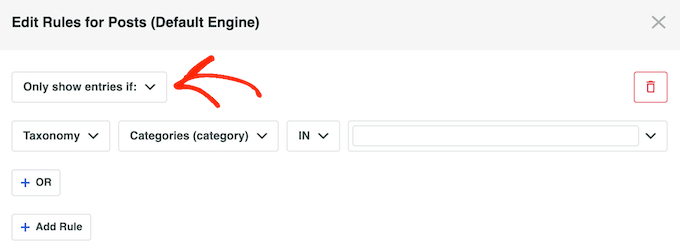
现在,您可以使用其余设置来指定要排除或包含的内容。例如,如果要包含或排除特定类别,则需要键入类别名称。
您还可以键入要排除或包含的任何自定义分类。
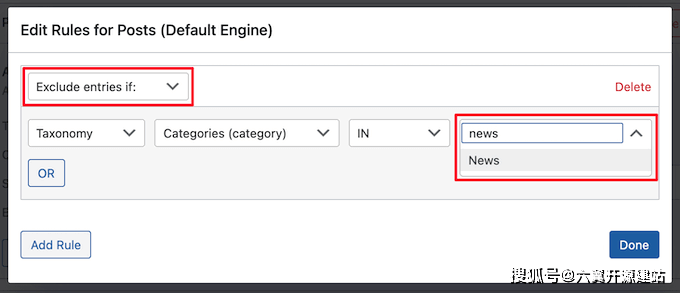
要从搜索结果中排除或包含特定的帖子标签,只需打开下拉菜单并选择“标签”。
然后,键入标签的名称。
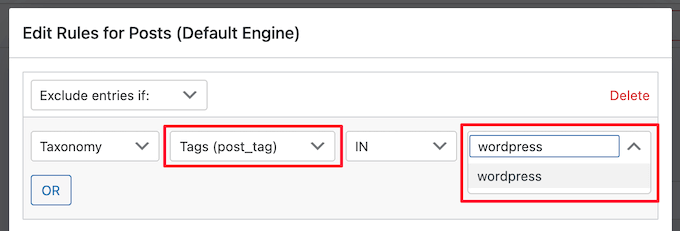
要添加其他规则,只需单击“添加规则”按钮并重复上述相同的过程。如果您对规则的设置方式感到满意,请单击“完成”。
现在,您可以通过滚动到其他内容类型(如媒体和页面)的部分并单击其“添加规则”按钮来创建规则。
如果您对搜索算法的设置方式感到满意,请滚动到页面顶部,然后单击“保存”。
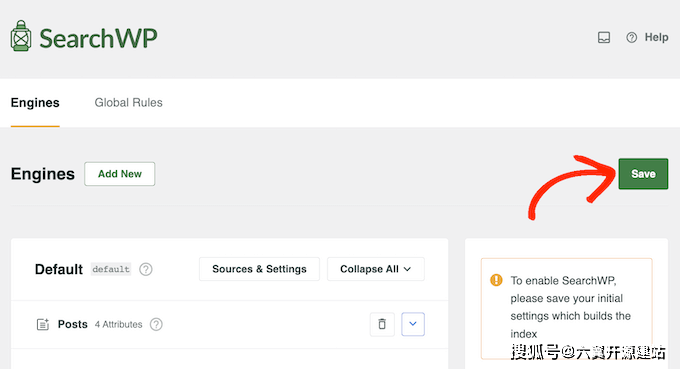
SearchWP现在将重建索引。根据您的互联网连接速度和WordPress托管服务提供商,这可能需要几分钟。
一旦您看到“索引状态100%,”您就会知道SearchWP已将您的所有内容和规则添加到搜索索引中。
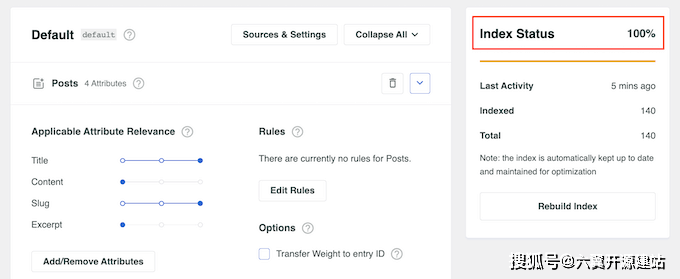
默认情况下,WordPress网站上的所有搜索表单都将使用您在上一节中创建的新SearchWP算法。这意味着访问者将立即开始看到更准确和相关的结果。
但是,为了获得更好的结果,您可能需要为不同类型的内容创建高级搜索表单。例如,您可以创建一个智能WooCommerce产品搜索表单,该表单仅查看特定的产品类别。
您还可以为自定义帖子类型创建高级搜索表单。例如,我们为“促销”和“词汇表”页面创建了一个自定义帖子类型搜索表单。
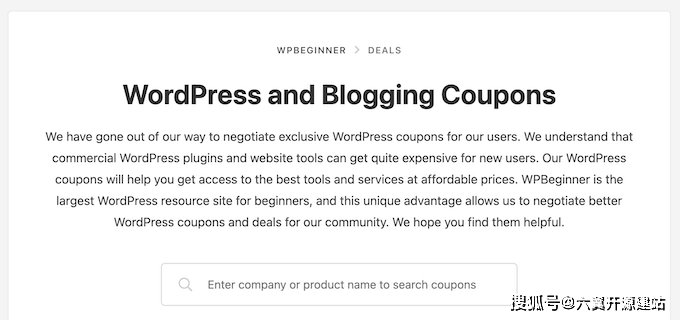
每个表单都将覆盖默认的WordPress搜索算法,因此您可以使用独特的设置创建任意数量的不同表单。
如何创建自定义搜索表单
要开始使用,请转到 搜索WP » 搜索表单 然后单击“添加新”按钮。
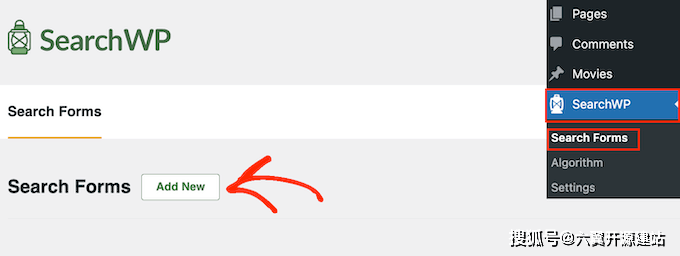
这将创建一个新的搜索表单,供您自定义。例如,如果您运行评论网站,则可以创建一个表单来搜索产品评论文章并忽略其他内容,例如您的博客文章和媒体。这可以帮助访问者更快地找到他们正在寻找的内容。
现在,通过单击“搜索表单 1”旁边的小铅笔图标为表单指定一个唯一的名称。
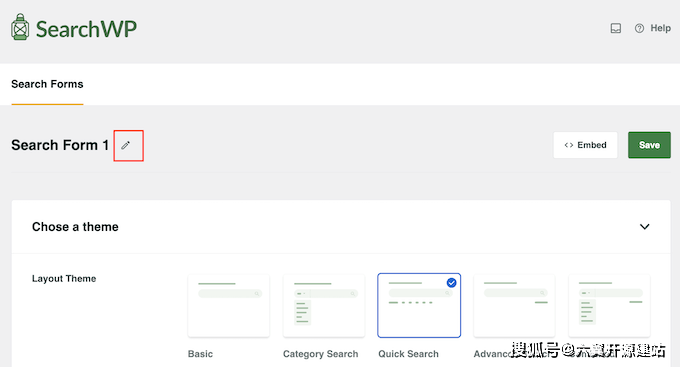
现在,键入自定义搜索表单的名称。
这仅供您参考,因此您可以使用任何可以帮助您识别WordPress仪表板中表单的内容。
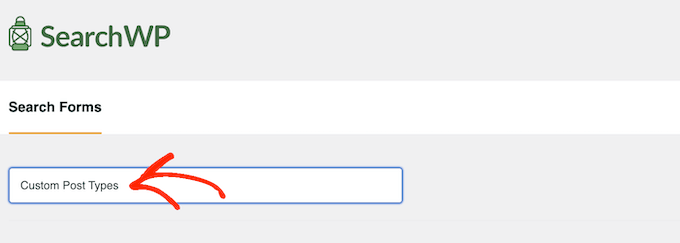
之后,您可以使用“布局主题”缩略图选择布局。
其中一些布局是为特定的搜索表单设计的。例如,如果您要在WordPress中创建按类别搜索的表单,则“类别搜索”已经具有您需要的许多设置。
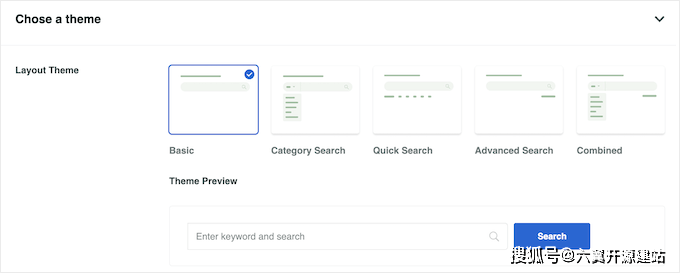
只需单击不同的主题即可预览此表单在您的网站上的外观。做出决定后,滚动到“自定义样式”部分。
您看到的设置可能因模版布局而异。例如,如果您选择了“快速搜索”,则默认情况下将启用“快速搜索”设置。
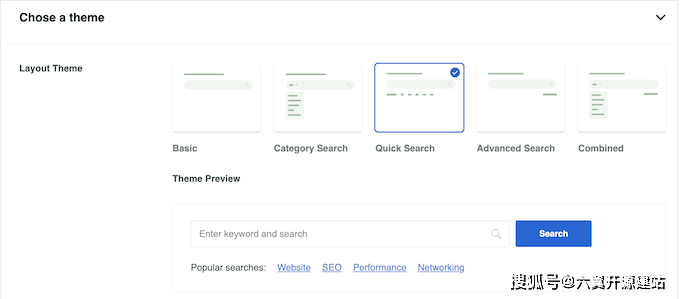
您可以使用其切换开关禁用和启用不同的选项。预览将在您进行更改时自动更新,因此您可以查看最适合您网站的内容。
根据您的布局和要创建的表单类型,您可能需要启用和禁用某些“自定义样式”设置。例如,如果要创建按类别搜索的表单,请单击以启用“类别搜索”切换。
之后,找到“选择类别”字段并输入要包含在搜索结果中的每个类别。例如,如果您经营在线商店,则可能需要创建搜索特定产品类别的窗体。
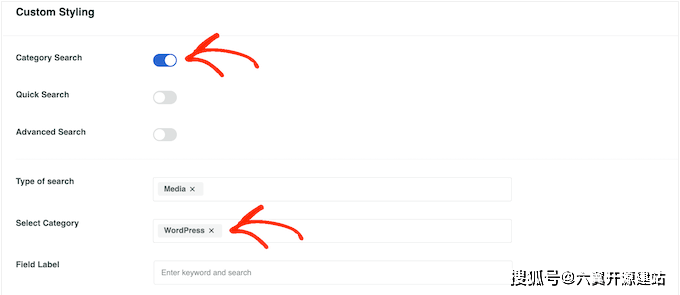
如果您想允许访问者使用作者、帖子类型和标签等因素过滤他们的搜索结果,则需要单击以启用“高级搜索”切换。
之后,滚动到“高级搜索过滤器”字段。默认情况下,SearchWP允许访问者使用作者,帖子类型和标签过滤结果。
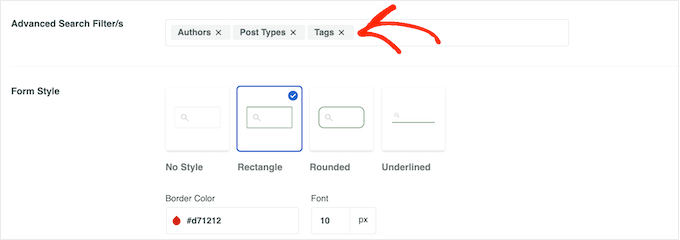
要删除这些过滤器中的任何一个,只需单击其“X”按钮。如果要添加更多过滤器,只需在字段中键入其名称即可。
然后,当下拉列表中出现正确的选项时,单击它。
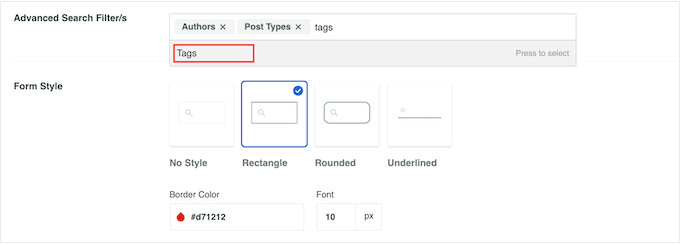
默认情况下,SearchWP将搜索WordPress网站上的所有媒体,页面和帖子。如果您创建了任何自定义帖子类型,则可以使用“搜索类型”字段将其添加到搜索结果中。
只需继续并输入要包含的每个自定义帖子类型即可。当出现正确的自定义帖子类型时,单击以将其添加到搜索中。
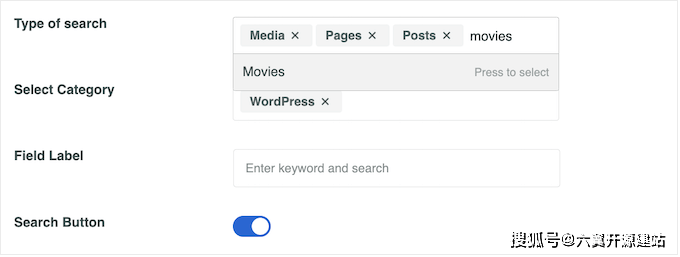
是否要从搜索结果中排除媒体、页面或帖子?
然后只需单击“媒体”,“页面”或“帖子”旁边的小“X”。
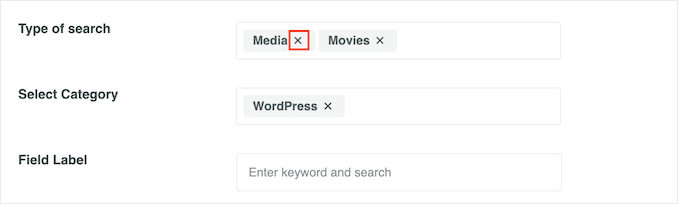
默认情况下,SearchWP将在访问者输入搜索查询之前显示通用的“输入关键字和搜索”消息。
您可以通过键入“字段标签”将其替换为您自己的消息。
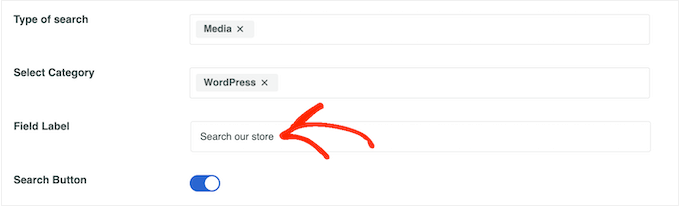
当您对这些设置感到满意时,请滚动到“表单样式”部分。
在这里,您可以在不同的表单样式之间进行选择,添加边框并更改字体大小。
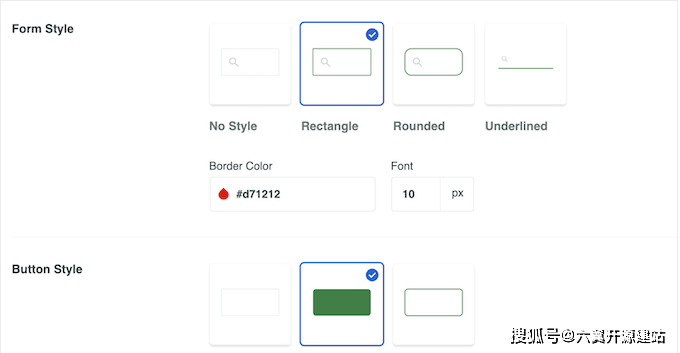
在“按钮样式”下,您可以自定义表单中显示的“搜索”按钮。
您可以使用更多设置来更改窗体的外观和行为。但是,这就是创建高级自定义搜索表单所需的全部内容。
如果您对表单的设置方式感到满意,可以滚动到屏幕顶部,然后单击“保存”以存储您的设置。
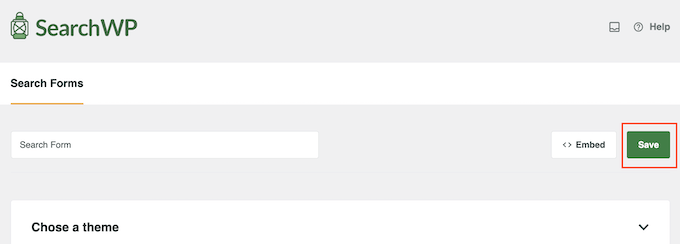
要创建更多具有独特设置的自定义搜索表单,只需重复上述完全相同的过程即可。
将自定义搜索表单添加到任何页面、帖子或小部件就绪区域
您可以使用搜索表单块将高级搜索表单添加到任何页面、帖子或小部件就绪区域。
例如,让我们看看如何在帖子中添加搜索表单。只需在WordPress内容编辑器中打开帖子,然后单击“ +”图标。然后,输入“搜索表单”。
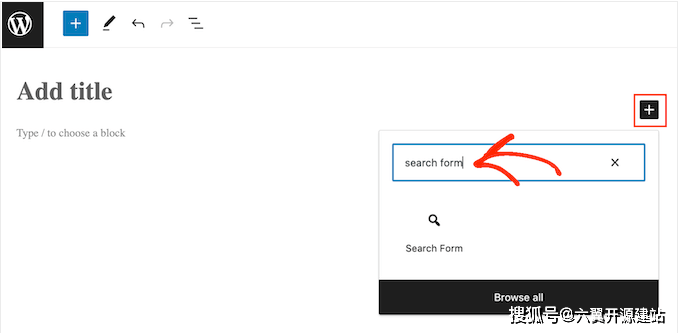
当出现右侧块时,单击一下。
您现在可以打开“选择表单”下拉菜单,然后选择要使用的表单。
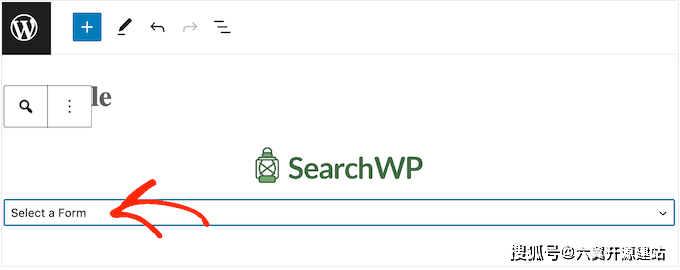
当您准备好使搜索表单生效时,只需单击“更新”或“发布”。现在,只需访问此页面或帖子即可查看搜索表单的实际效果。
要将搜索表单添加到小部件就绪区域,请转到外观 » 小部件。在这里,单击要显示搜索表单的区域中的“+”块图标。
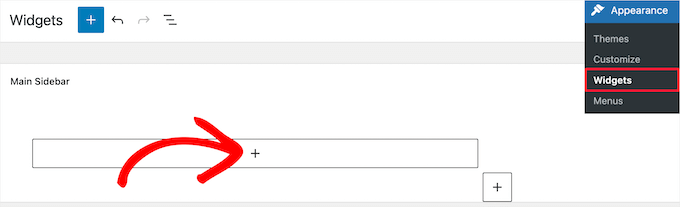
然后,输入“搜索表单”。
当右侧块出现时,单击以将其添加到小部件就绪区域。
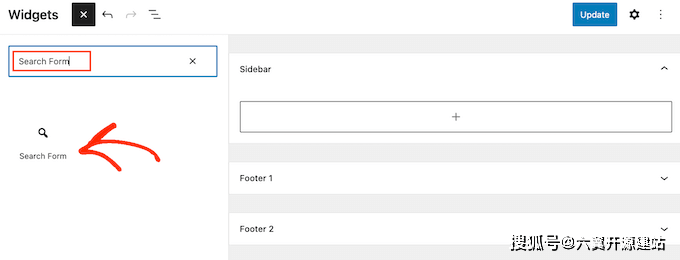
现在,您可以打开下拉菜单并选择要使用的搜索表单。
完成后,只需单击“更新”按钮即可使搜索表单生效。
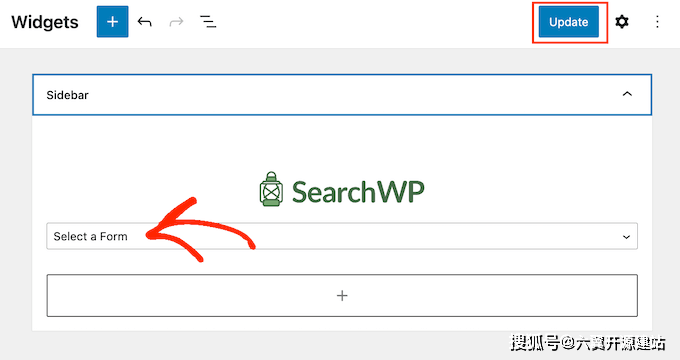
许多在线市场和网站使用实时Ajax搜索。当用户在自定义表单中键入内容时,这会自动显示可能的搜索结果,类似于 Google 等搜索引擎的工作方式。
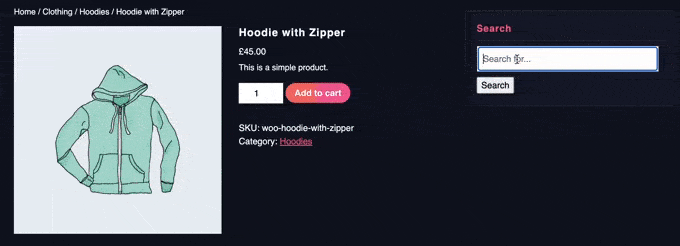
使用 Ajax 实时搜索,您甚至可以在不重新加载页面的情况下显示相关结果。如果您在线销售数字下载或实体产品,这使其成为一个不错的选择,因为购物者可以立即看到与其搜索查询匹配的产品。
将Ajax实时搜索添加到WordPress的最简单方法是使用SearchWP Live Ajax Lite Search。这个免费的插件会自动将即时搜索添加到您的网站,并与任何 WordPress 主题完美配合。
您需要做的第一件事是安装并激活插件。
激活后,默认的WordPress搜索表单将自动使用Ajax实时搜索功能。如果您访问您的网站并开始在搜索栏中输入内容,那么您会看到即时搜索在起作用。
接下来,最好启用一些高级设置,使用户更容易找到他们要查找的内容。
为此,请转到 搜索WP » 设置并滚动到“常规设置”部分。
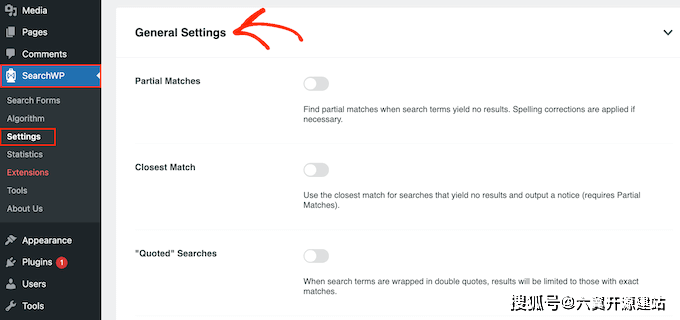
在这里,您可以激活以下任何设置:
为了帮助您微调网站的搜索,最好监控访问者如何使用搜索功能。这使您可以查看WordPress博客上哪些有效,哪些无效,因此您可以不断改进网站的搜索并帮助访问者找到他们正在寻找的内容。
这些数据甚至可以通过显示访问者已经在搜索的内容来帮助您生成博客文章创意。
要查看搜索历史和最受欢迎的搜索词,只需在左侧菜单中选择“统计信息”。